 בפעם הראשונה שנתקלתי בבעיה זו, ניסיתי לשלוח וידאו מהמחשב הנייד לטלוויזיה שלי דרך s-video. אתה מבין, בזמנו לא היה לנו טלוויזיה בכבלים (ועדיין לא דרך אגב) אז רציתי לצפות בכמה סרטוני יוטיוב עם אשתי תוך כדי עבודה על דברים אחרים במחשב הנייד שלי.
בפעם הראשונה שנתקלתי בבעיה זו, ניסיתי לשלוח וידאו מהמחשב הנייד לטלוויזיה שלי דרך s-video. אתה מבין, בזמנו לא היה לנו טלוויזיה בכבלים (ועדיין לא דרך אגב) אז רציתי לצפות בכמה סרטוני יוטיוב עם אשתי תוך כדי עבודה על דברים אחרים במחשב הנייד שלי.
זה לא כל כך מסובך לעשות את זה. הטלוויזיה בעצם פועלת כצג שני המרחיב את המסך ל"שולחן העבודה "השני. עכשיו אני יכול לצפות בסרטונים בזמן שאני עדיין עובד, נכון?
הכל היה בסדר עד שניסיתי להפוך את הווידיאו למסך מלא בצג השני - הטלוויזיה - ועדיין לחץ על כל דבר אחר על מסך המחשב הנייד שלי. אתה מבין, וידאו פלאש נוטה לא להחזיק את המסך המלא אם לוחצים על משהו מהמסך. אני בטוח שיש סיבה שיש להם את זה ככה, אבל זו לא מטרת הפוסט הזה. מטרת הפוסט הזה היא לספר לכם שלבסוף מצאתי דרך לעקוף את זה!
ובכן, מישהו אחר בעצם הבין את זה, אבל אני רוצה לתת חשיפה מסוימת לטריק כי אני בטוח שיש הרבה אנשים בחוץ שרק חיים עם הנושא הזה בדיוק כמו שהייתי. שים לב שאני משתמש ב- Windows ואני משתמש בפיירפוקס וב- Google Chrome ואני לא חושב שזה יעבוד ב- Internet Explorer.
אז, בכדי לתת סיכום בסיסי, יש קובץ אחד שצריך לשנות. זה נקרא "
npswf32.dll"וזה האשם. זה נמצא ב- C: \ windows \ system32 \ macromed \ flash\. החלק המגניב הוא שמישהו אחר כבר דאג לחלק הטכני והיה חביב מספיק כדי לפרסם את הקובץ שהשתנה באופן מקוון להנאת ההורדה שלנו! מגניב מאוד, הא?הרשו לי כעת לקחת אתכם בתהליך תיקון הבעיה, כך שתוכלו לצפות בסרטוני וידיאו במסך מלא בצג שני. פשוט עקוב אחר 4 שלבים פשוטים: מצא את הקובץ האחראי, גבה את הקובץ הקיים, העתק את הקובץ שהורד / שונה לקובץ וסגור ונפתח מחדש את כל חלונות הדפדפן.
שלב 1: מצא את הקובץ אחראי
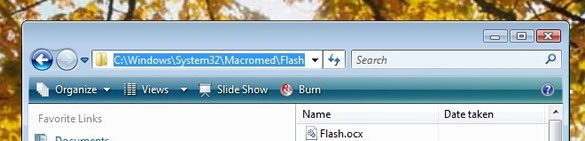
כפי שציינתי קודם, הקובץ נמצא ב- C: \ windows \ system32 \ macromed \ flash \ אז בעצם פשוט פתח את מנהל הקבצים והעתק והדבק נתיב זה לתיבה.
שלב 2: גיבוי הקובץ הקיים
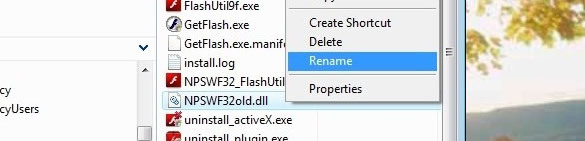
בכל פעם שאתה מחפש להחליף קובץ חשוב, כמו קובץ DLL, כדאי לגבות אותו למקרה שהקובץ החדש לא יסתדר כפי שקיווית שהוא יעשה.
אז בואו נמשיך את שמם של הקובץ למשהו כמו "NPSWF32old.dllכך שהקובץ החדש לא מעתיק אותו. כדי לשנות את שמו, לחץ באמצעות לחצן העכבר הימני על הקובץ, בחר "שנה שםוקבל את הסמן בין "2" לתקופה והקלד "ישן.”
שלב 3: העתק את הקובץ שהשתנה לתיקיה
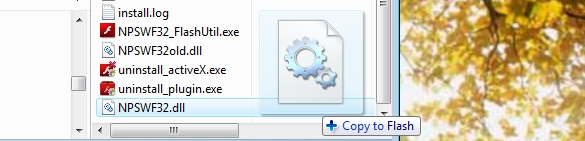
אתה יכול להוריד את קובץ ה- DLL שהשתנה כאן. שים לב שהוא דחוס בקובץ zip כך שתצטרך לפתוח אותו ולפרק אותו לפני שתעביר אותו למקומו. חלק מגרסאות Windows יטפלו בקובץ ה- zip בדיוק בשבילכם. אם לא יש כאלה חינם מדחס קובץ Zip מהיר וחילוץ (חלופה חינם של WinZip) קרא עוד כלי עזר שיכולים לעזור לפענח אותם בשבילך. ואז פשוט העבירו את הקובץ החדש למקומו.
שלב 4: סגור ופתח מחדש את כל חלונות הדפדפן
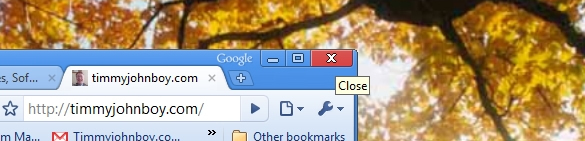
מבחינת התיקון, זהו. לא תראה הבדל עד שתסגור את כל חלונות הדפדפן ותפתח אותם מחדש. זה ירענן את הדברים ויעבד את הקובץ החדש!
הצהרת אחריות: בדקתי זאת בעצמי במחשב הנייד של Windows Vista שלי באמצעות Firefox וגם Google Chrome וזה עבד עבורי. אני מאמין שאנשים ניסו את זה ב- Internet Explorer 8 וזה לא עבד ואני לא בטוח באופרה. למען האמת, אם אתה מנסה את האופרה המריצה הזו, הודע לי אם זה עובד או לא. כמו כן, היזהר מכיוון שזה עשוי לעבוד כעת אך יתכן שיהיה צורך לתקן אותו שוב לאחר עדכוני Flash נוספים.
הודות ל פוליבורה על פרסום התיקון הזה בבלוג שלו! תודה גם ל d.i.z. עבור פרסום הקובץ ששונו עבור העולם להורדה. כשיוצא גרסה חדשה של פלאש והיא תעשה זאת, סביר להניח שאחזור בדף של d.i.z. כדי לראות אם יש לו קובץ מעודכן אחר.
האם יש לך תיקון טוב יותר לבעיה זו? תודיע לנו!
אני בלב ילד בן 30 ומשהו. אני עובד ומחשבים מאז התיכון. אני נהנה למצוא אתרים חדשים ומעניינים אשר מועילים לאדם היומיומי. אני עוזר ומכשיר אנשים בנושאים הקשורים לטכנולוגיה כבר שנים ולא רואה את עצמי נעצר בקרוב יום.


